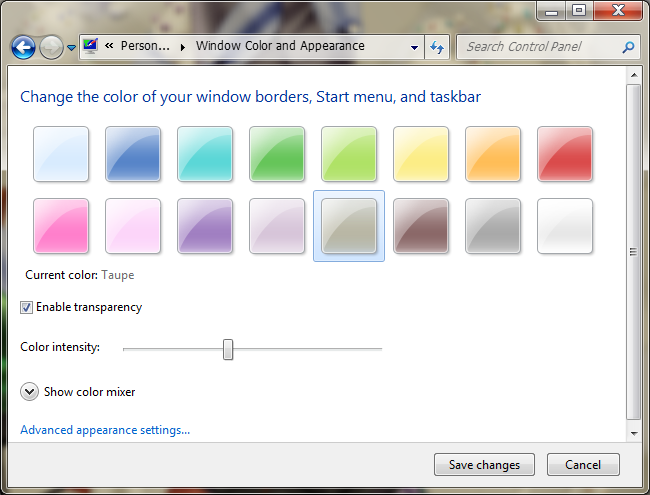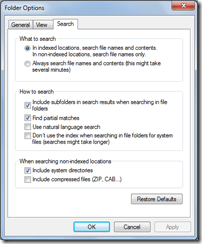Title : Run Box
Level : Basic
Important : Should Know
Run Box ဆိုတာဘာလဲ
Run Box ကသူ့နံမည်အတိုင်းပဲ Program တွေကို Run ဖွင့်ပေးတဲ့ Box တစ်ခုပါ။ ပုံမှန်ဆိုရင်တော့ User တွေက Mouse ကိုသုံးပြီး File, Folder, Shortcut တွေကိုဖွင့်ကြပေမယ့်၊ Run Box ကတော့ မိမိဖွင့်ချင်တဲ့ Program ကို စာရိုက်ပြီးဖွင့်ရတာမျိုးပါ။ ပြောရရင် Keyboard ကိုအဓိကသုံးတတ်တဲ့သူတွေ အသုံးများပါတယ်။Run Box ကိုဘာလို့သုံးလဲ
တစ်ချို့ Program တွေ၊ File တွေကိုဖွင့်ချင်တဲ့အခါ Desktop ပေါ်မှာ Shortcut ရှိရင် ဖွင့်ရလွယ်ပေမယ့် မရှိရင် Explorer ကရှာဖွင့်ရတာထက် တစ်ခါတစ်လေ ကိုယ်ဖွင့်ချင်တဲ့အရာရဲ့က Run Box မှာစာသုံးလေးလုံးလောက်ရိုက်ရုံနဲ့ရတာမျိုးဖြစ်နေတတ်ပါတယ်။ဥပမာ၊ notepad, paint, calculator စတဲ့ Program တွေကို Start menu ကလိုက်ရှာရင်ကြာပေမယ့် Keyboard သုံးနေကြလူအတွက် စက္ကန့်ပိုင်းအတွင်းမှာဖွင့်ရလွယ်ပါတယ်။
Run Box ကိုဘယ်လိုခေါ်မလဲ
Start menu ကနေ Run ကိုခေါ်လို့ရပေမယ့်၊ Keyboard သုံးရမယ့် Program ဖြစ်သည့်အတူ Win+R ကိုနှိပ်ခေါ်တာပိုသဘာဝကျပါတယ်။Run Box ကဘာတွေဖွင့်ပေးနိုင်မလဲ
Run Box ကနေ ဘယ် Program မဆိုဖွင့်လို့ရပေမယ့် အကြမ်းအားဖြင့် Full Path နဲ့ဖွင့်ရတာ၊ Full Path မလိုပဲဖွင့်ရတာ ၂မျိုးခွဲနိုင်ပါတယ်။ Run Box ကိုသုံးကြတဲ့သူအများစုက Full Path မလိုတဲ့ Program တွေဖွင့်ဖို့အတွက်သာ Run ကိုသုံးကြတာများပါတယ်။ notepad ကို Full Path နဲ့ဖွင့်မယ်ဆို "C://Windows/System32/notepad.exe" လို့ရိုက်ခေါ်ရမှာပါ။ ဒါပေမယ့် notepad က Full Path မလိုတဲ့အမျိုးအစားဖြစ်တဲ့အတွက် Run Box အတွင်းမှာ notepad လို့ရိုက်ပြီး Enter ခေါက်ရုံနဲ့ရပါတယ်။ ဘာကြောင့် Full Path မလိုတာလဲဆိုတော့ “C://Windows/System32” ဆိုတဲ့ Path က System Environment variable လို့ခေါ်တဲ့စာရင်းထဲကPath လို့ခေါ်တဲ့ List ထဲမှာပါပြီးဖြစ်လို့ပါ။(System Environment Variable အကြောင်းဖတ်ရန်)Runbox မှ Full Path မလိုပဲဖွင့်နိုင်တဲ့ Program အချို့
- calc – Calculator
- charmap – Character Map
- Control – Control Panel
- cmd - Command Prompt
- Dxdiag – Directx Diagnostic Utility
- Explorer – Window Explorer
- notepad – Notepad
- winword - Microsoft Word
- excel - Microsoft Excel
- powerpnt - Microsoft PowerPoint
- msaccess - Microsoft Access
- outlook - Microsoft Outlook
- ois - Microsoft Picture Manager
- winproj - Microsoft Project
- iexplorer - Internet Explorer
- firefox - Mozilla Firefox
- acrobat – Adobe Acrobat
- formdesigner- Adobe Designer
- acrodist - Adobe Distiller
- imageready - Adobe ImageReady
- photoshop - Adobe Photoshop
- chkdsk
- sfc
- shutdown
- Ipconfig – IP configuration
- Defrag – Defragmentation tool
- Control Panal များ
- appwiz.cpl (Program and Features)
- desk.cpl (Screen Resolution)
- Firewall.cpl (Firewall)
- intl.cpl (Regional and Language)
- main.cpl (Mouse Setting)
- mmsys.cpl (Sound)
- ncpa.cpl (Network Connection)
- powercfg.cpl (Power Option)
- wscui.cpl(Action Center)
- certmgr.msc - Certificate Manager
- ciadv.msc - Indexing Service
- compmgmt.msc - Computer management
- devmgmt.msc - Device Manager
- dfrg.msc – Defragment
- diskmgmt.msc - Disk Management
- fsmgmt.msc - Folder Sharing Management
- eventvwr.msc - Event Viewer
- gpedit.msc - Group Policy
- iis.msc - Internet Information Services
- lusrmgr.msc - Local Users and Groups
- mscorcfg.msc - Net configurations
- ntmsmgr.msc - Removable Storage
- perfmon.msc - Performance Manager
- secpol.msc - Local Security Policy
- services.msc - System Services
- wmimgmt.msc - Windows Management
- %temp% - Temporary Folder
- %appdata% - Application data folder of current user
- %Public% – “C:\users\public”
- %SystemRoot% – “C:\windows”

Path (System Environment Variable) ထဲရှိတဲ့ Program များ
Program အချို့ (install လုပ်ထားမှသာ)
Command Line Utility များ (Need Addition Parameter)
Management Consoles
Directory များ
အထွေထွေ သိမှတ်ဖွယ်
- Run Box က Command Prompt နဲ့အလုပ်လုပ်ပုံဆင်ပါတယ်။
- Virus အချို့က Runbox ကိုတိုက်ခိုက်တတ်ပါတယ်။
- သင်အသုံးများတဲ့ Program တွေကို Runbox မှာသုံးချင်ရင် Environment Variable က Path မှာ ဖြည့်ပေးနိုင်ပါတယ်။
- Window 7 နဲ့နောက်ပိုင်း Start Menu မှ Search box က Run Box နည်းတူတော်တော်များလုပ်ဆောင်နိုင်ပါတယ်။
- Task Manager မှ New Task ကလဲ Runbox လိုပါပဲ။
- Runbox မှာ သုံးတဲ့ Command တွေကို history အနေနဲ့သိမ်းထားလေ့ရှိပါတယထ်။
- History မကျန်ချင်တဲ့သူတွေနဲ့ အခြား အချို့တွေက Runbox အစားထိုး Portable Run Box App တွေသုံးကြပါတယ်။